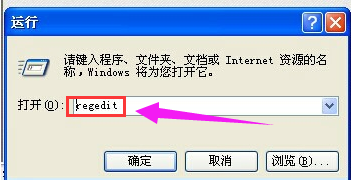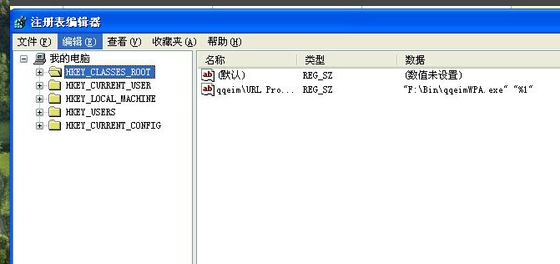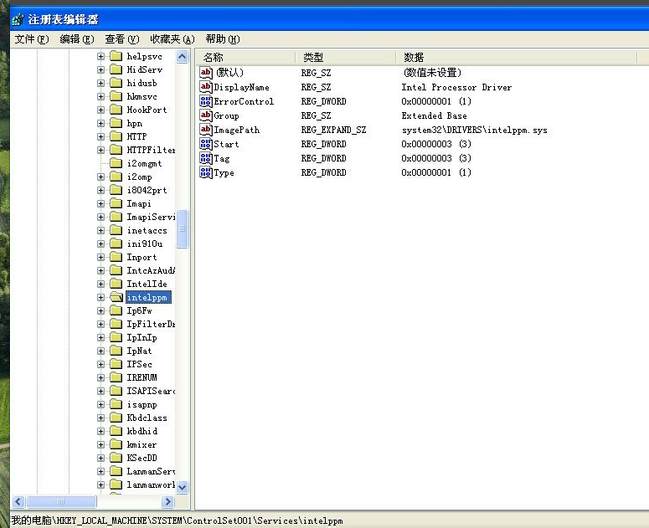蓝屏代码0x0000007e怎么解决?
|
蓝屏是我们操作系统经常会遇到的一个问题,代表系统运行的重要组件出现了错误,所以会导致蓝屏的出现,往往蓝屏都伴随着一个错误代码,这个错误代码可以告诉我们是哪个模块出现了问题,下面教给大家如何解决这个蓝屏情况。 电脑故障百千起,系统蓝屏是其一。而一些用户似乎习以为常,而一些用户却拼命地在那里哭诉“俺看不中,俺看不中”有些用户就拿着电脑就往维修店里跑,其实也不一定就必须这么做滴,比如说遇到电脑蓝屏代码0x0000007e的时候,下面,小编就来教大家如何去解决电脑蓝屏代码0x0000007e。 0x0000007e
先关闭电脑再重启。 系统蓝屏图-1
重启后,我们不停的按F8键,直到出现选项。 蓝屏图-2
点击进入“安全模式”。 电脑蓝屏图-3
在桌面中,点击开始菜单找到:运行,输入“regedit” 电脑蓝屏图-4
点击确定进入到注册表编辑器。 蓝屏图-5
依次点击打开“HKEY_LOCAL_MACHINE ->SYSTEM ->ControlSet001 ->Services ->Intelppm。找到Intelppm并双击其右侧界面中的“Start"。 蓝屏图-6
双击后,在弹出来的窗口中将数值改为”4“,然后确定,最后重启电脑就可以了。 蓝屏代码图-7
解决电脑蓝屏代码0x0000007e的操作方法。 |